Gestão do acesso dos utilizadores
Configuração do utilizador
Contas / Associação de utilizadores
Limitar o acesso ao calendário de planeamento do próprio utilizador
Criação de grupos com direitos de acesso específicos
Ir para o menu "Ferramentas" -> "Grupos". Clique no botão "Adicionar" para criar um novo grupo.
Vários separadores aparecem no menu "Grupo".
Separador Geral: Acesso aos parâmetros globais
Aba de recursos: Acesso à informação relativa aos Recursos
Aba Cliente: Acesso à informação do cliente
Separador Opções: Acesso às opções no menu Ferramentas
Separador de eventos: Acesso à informação contida num evento
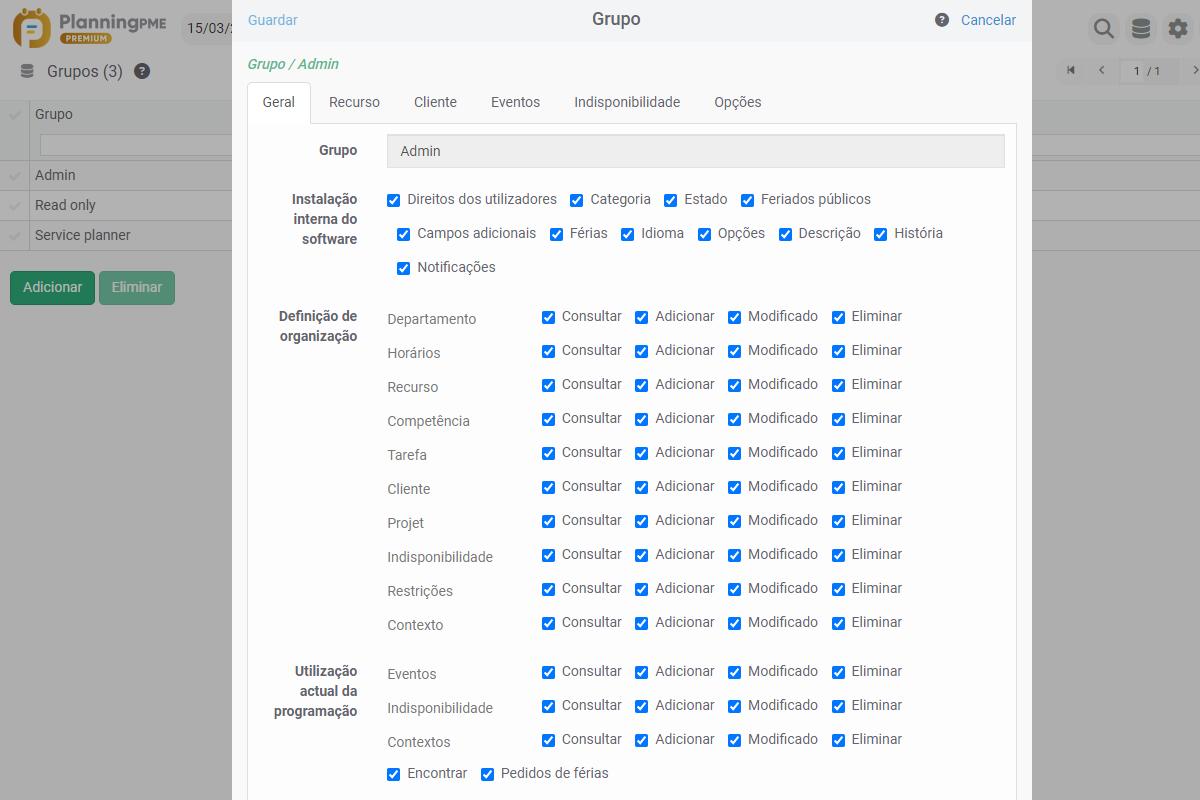
Separador Geral: Acesso aos parâmetros globais
Aqui atribui o direito a certas funções e o direito de acesso a certos campos do horário. Se desmarcar um termo, o utilizador não terá acesso a essa função.
Configuração interna do software
Isto dá acesso às várias funções de software: Perfis de utilizador/direitos, Categoria, Feriados, Campos adicionais, Feriados, Formatação, Opções, Descrição, Arquivamento, Notificações.
Definição da organização dos dados (Menu Data)
Dá acesso às diferentes vistas, acrescentando, modificando ou apagando os seguintes dados no sistema: Departamentos, Recursos, Habilidades, Clientes, Projectos, Restrições.
Utilização regular do sistema
Dar acesso à visualização, adição, modificação ou eliminação do seguinte: Lista de tarefas, Lista de indisponibilidade, Tarefas, Indisponibilidades, Procura, Força de Atribuição, Força de Restrição, Força de Habilidade.
Funções avançadas
O direito de bloquear ou desbloquear um evento. Nota: Os utilizadores podem desbloquear os seus próprios eventos sem que lhes seja atribuído este direito.
Aceder a diferentes pontos de vista de planeamento
Aceder aos vários pontos de vista de planeamento: Recurso, Tarefa, Projecto, Cliente, Lista
Vistas limitadas no tempo
O grupo de utilizadores verá um período de planeamento limitado no tempo a um certo número de dias, semanas, meses ou anos.
Aba de recursos: Acesso à informação relativa aos Recursos
Acesso a separadores: Acesso a separadores: Aqui atribui o direito aos vários separadores na janela de Recursos: Informação, Time Slots, Disponibilidade, Habilidades, Recursos Humanos, Recursos Materiais, História.
Ordenação: Aqui pode decidir se o grupo tem ou não o direito de ordenar os recursos na agenda.
Aba Cliente: Acesso à informação do cliente
Acesso a separadores: Pode atribuir o direito, ou acesso à barra, aos vários separadores na janela do Cliente: Geral, História, Separador 1, Separador 2, Equipamento.
Acesso a todos os clientes: Aqui pode decidir se o grupo tem ou não o direito de agendar todos os clientes. Se desmarcar esta opção, no entanto, ao criar uma identificação de utilizador pode seleccionar os clientes que são acessíveis a este utilizador.
Separador Opções: Acesso às opções no menu Ferramentas
Acesso a separadores: Pode atribuir o direito, ou acesso à barra, aos vários separadores no menu Opções: Geral, Horários, Visualização, Evento.
Aba "Evento": Acesso à informação contida num evento
Acesso a separadores:
Pode atribuir o direito, ou o acesso à barra, aos vários separadores na janela de Eventos: Geral, Facturação, Separador 1, Separador 2, Separador 3, Descrição.
Tabs 1, 2, e 3 correspondem a campos adicionais.
Se desmarcar "Descrição", o utilizador não poderá ver a informação apresentada no rectângulo colorido que representa o evento.
Geral: Generalidades: Pode atribuir o direito, ou o acesso à barra, aos vários campos presentes no evento: Projecto, Sub-Projecto, Etiqueta, Recurso, Percentagem, Categoria, Data de início, Data de fim, Hora de início, Hora de fim, Dia inteiro, Horário, Periodicidade, Duração, Pausa, Comentários, Cliente, Equipamento.
Visível, Acesso, Obrigatório: Especificar se cada campo é apenas de leitura, modificável e/ou obrigatório. Se um campo for obrigatório, não poderá registar um evento até que o campo tenha sido preenchido
Configuração do utilizador
A partir do menu Ferramentas -> Utilizadores, pode gerir todos os seus utilizadores. A coluna "Conta(s) associada(s)" permite-lhe ver a(s) conta(s) associada(s) a um utilizador.

Clique num utilizador para abrir a janela "Utilizador".
Existem dois tipos de autenticação :
• A base de dados está alojada nos nossos servidores (Cloud): Autenticação da conta
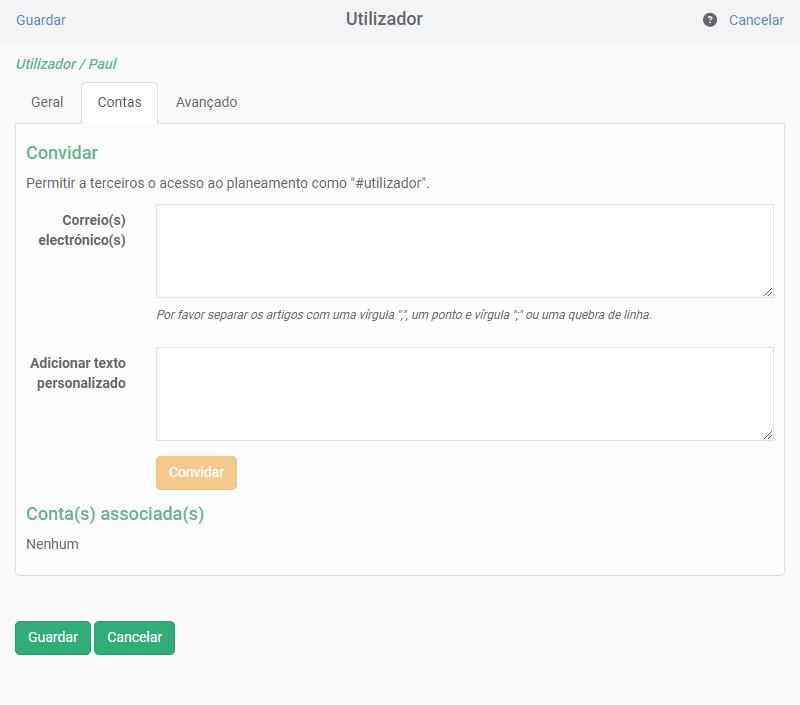
• A base de dados está alojada nos seus servidores: autenticação através de login e palavra-passe e sem separador Contas
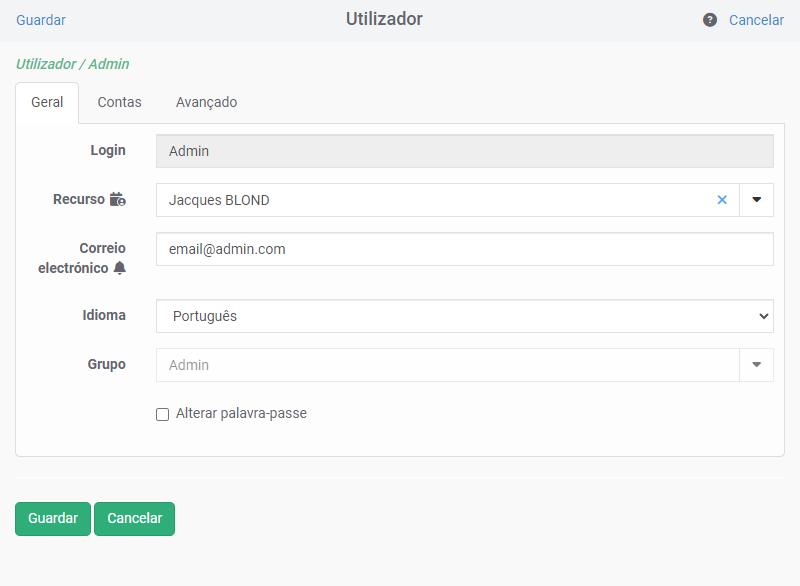
Os separadores nesta janela permitem-lhe definir os direitos do utilizador seleccionado:
Separador Geral
Separador Conta
Separador avançado
Separador Geral
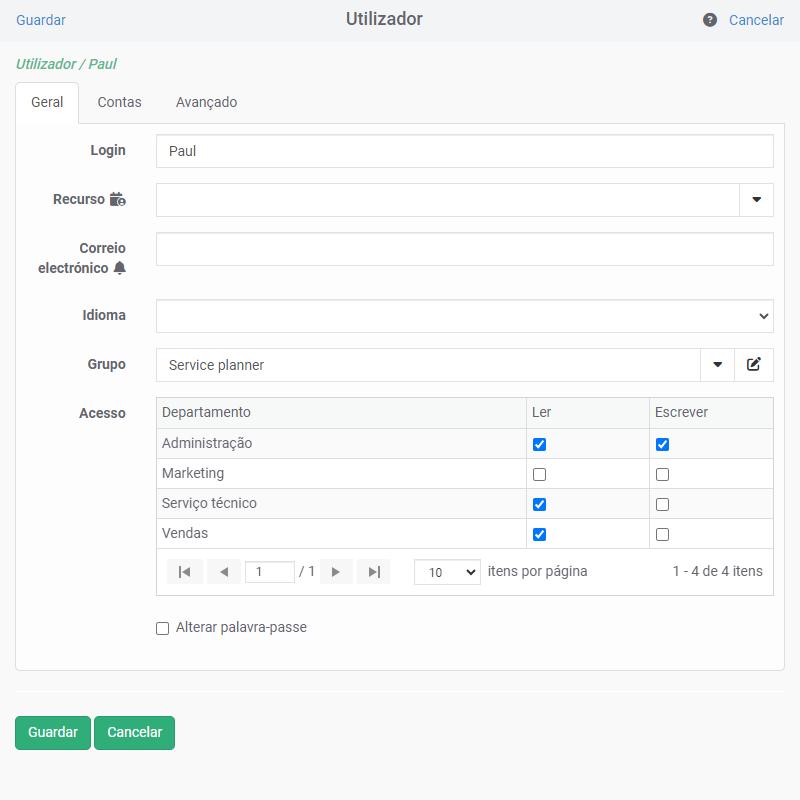
Nome do utilizador: Introduza uma identificação
Grupo: Atribuir o utilizador a um grupo da lista: o utilizador terá os direitos de acesso aplicáveis ao grupo seleccionado.
Aceder a: Dá apenas acesso de leitura ou edição aos vários serviços de planeamento do sistema.
Recurso: Escolhe o recurso correspondente ao utilizador.
dos clientes: Este campo aparece quando o grupo não tem acesso a todos os clientes. Neste caso, aqui selecciona da lista os clientes acessíveis por este utilizador.
Separador Conta (Versão em nuvem)
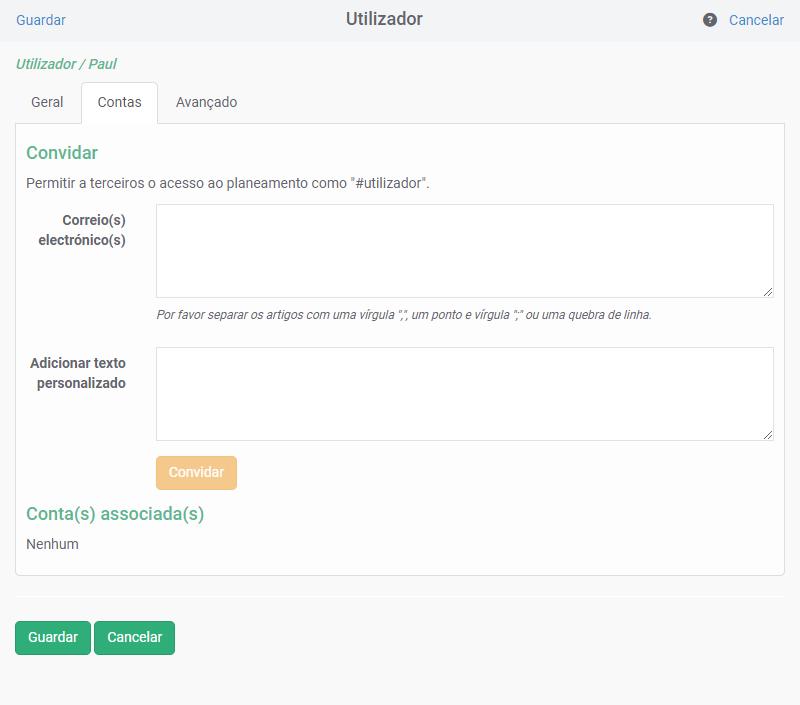
 E-mail
E-mail
Introduza um ou mais endereço(s) de correio electrónico. Por favor separar os artigos com uma vírgula ",", um ponto e vírgula ";" ou uma quebra de linha.
 Adicionar texto personalizado
Adicionar texto personalizado
Pode adicionar texto personalizado ao e-mail do convite antes de o enviar aos utilizadores.
 Botão "Invite" e envio do e-mail de convite
Botão "Invite" e envio do e-mail de convite
Ao clicar neste botão, será enviado um e-mail aos utilizadores que pretende convidar na agenda. O utilizador só terá de clicar no link no e-mail recebido e seguir as instruções para criar a sua conta e ter acesso à agenda.
 Conta(s) associada(s)
Conta(s) associada(s)
As contas associadas aparecem aqui.
Indique: O estado "Validado" ou "Pendente" indica se a conta aderiu a este calendário, clicando na ligação recebida por correio electrónico.
Apagar: Pode apagar a associação de contas a partir daqui. Por exemplo, se um empregado já não trabalha para a empresa, pode remover a associação de horários para que o empregado já não possa aceder à mesma.
Enviar de novo: Tem a opção de "reenviar" o convite se verificar que o estatuto é "Pendente".
Contas / Associação de utilizadores
Feche a janela Utilizadores e desça o menu Ferramentas ![]() -> menu "Utilizadores" para gerir os seus utilizadores. A coluna "Conta(s) associada(s)" permite-lhe ver a(s) conta(s) associada(s) a um utilizador. Os e-mails entre parênteses indicam que a pessoa associada à conta ainda não aderiu à agenda.
-> menu "Utilizadores" para gerir os seus utilizadores. A coluna "Conta(s) associada(s)" permite-lhe ver a(s) conta(s) associada(s) a um utilizador. Os e-mails entre parênteses indicam que a pessoa associada à conta ainda não aderiu à agenda.

Separador avançado
Contactar-nos Para mais informações sobre esta configuração.
Limitar o acesso ao horário de planeamento do próprio utilizador
Eis como limitar o acesso de um utilizador apenas ao seu próprio horário de planeamento:
Aceder a: Não assinale nenhuma caixa
Recurso: Escolhe o recurso correspondente ao utilizador.
Quando o utilizador inicia sessão, só verá o seu próprio diário.

